OpenSUSE Leap 42.1 è stato rilasciato il 4 novembre 2015. È costruito dal codice sorgente di SLE (SUSE Linux Enterprise) e può essere installato solo su macchine a 64 bit. Prima di questa versione non esisteva una distribuzione gratuita di SLE, ma dopo questa versione possiamo presumere che Leap 42.1 sia un progetto a monte di SLE 12 SP1
Ora possiamo considerare quel Salto è SUSE Cosa CentOS a Redhat &Ubuntu a Canonico . Secondo la community di OpenSUSE, questa versione può essere utilizzata per i server di produzione. In questo articolo dimostreremo i passaggi di installazione di OpenSUSE Leap 42.1.
Passaggio:1 Scarica il file ISO di OpenSUSE Leap 42.1.
Scarica il file ISO dal portale openSUSE di seguito indicato.
http://download.opensuse.org/distribution/leap/42.1/iso/openSUSE-Leap-42.1-DVD-x86_64.iso
Masterizza il file ISO su un DVD o un'unità flash USB e avvia il sistema con un DVD o USB avviabile.
Fase:2 La schermata seguente apparirà durante l'avvio del sistema con DVD o USB avviabile.
Seleziona l'opzione di installazione e premi invio.
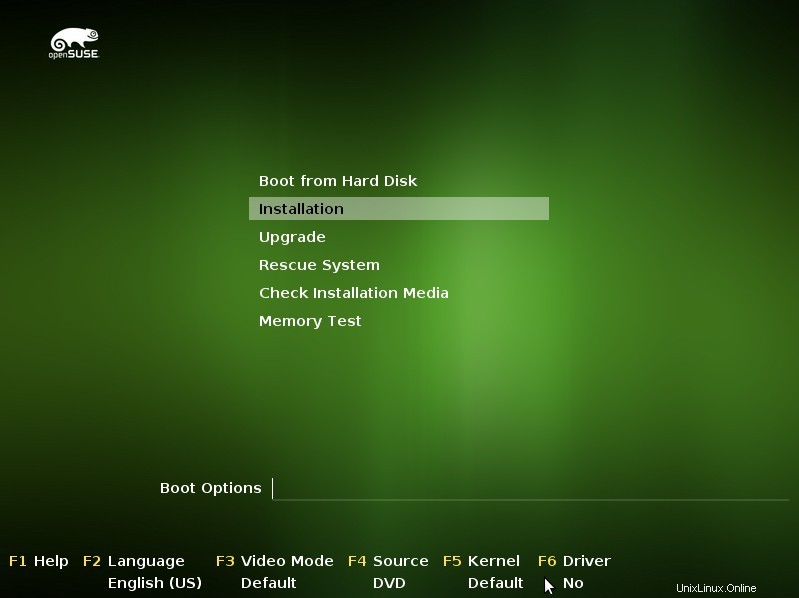
Passaggio:3 Seleziona lingua, layout tastiera e accetta il contratto di licenza.
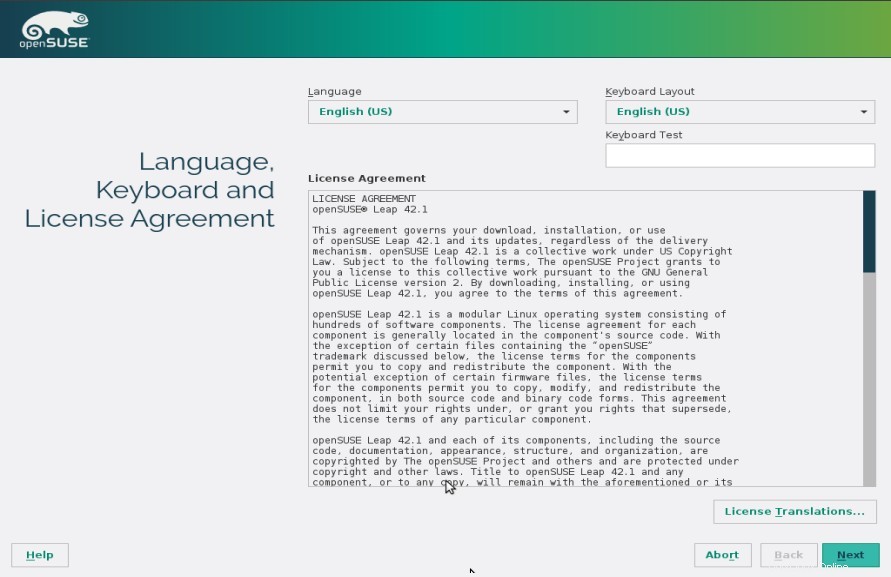
Fare clic su Avanti...
Fase:4 Opzioni di installazione.
In questo passaggio possiamo aggiungere ulteriori repository online e media separati.
Nel mio caso non abiliterò queste due opzioni.
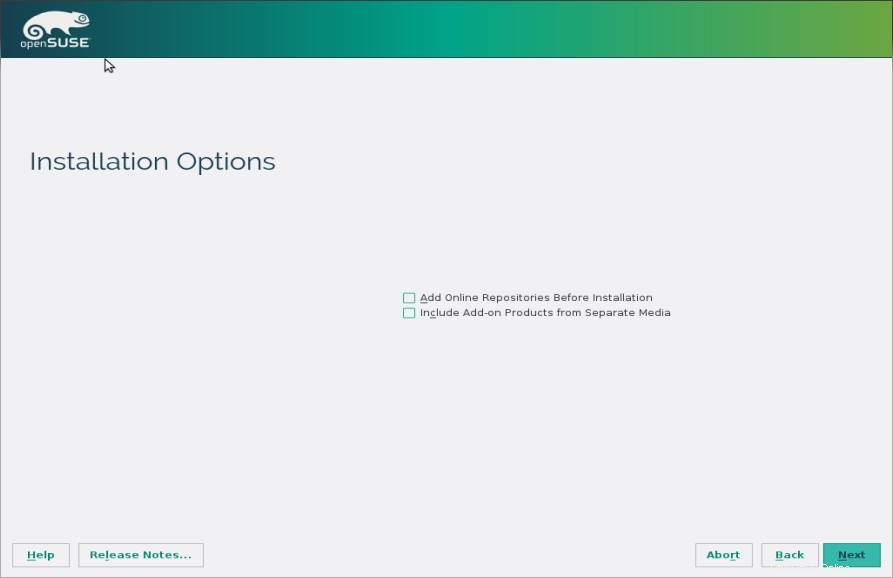
Fare clic su Avanti...
Passaggio:5 Definisci lo schema di partizione
Per impostazione predefinita, il programma di installazione creerà lo schema di partizione predefinito in base al disco rigido disponibile. Possiamo anche creare la nostra tabella delle partizioni personalizzata.
Per creare una tabella delle partizioni personalizzata, seleziona "Impostazione partizione personalizzata “.
Per modificare la proposta suggerita come il file system e le partizioni, seleziona "Modifica impostazioni proposta ”
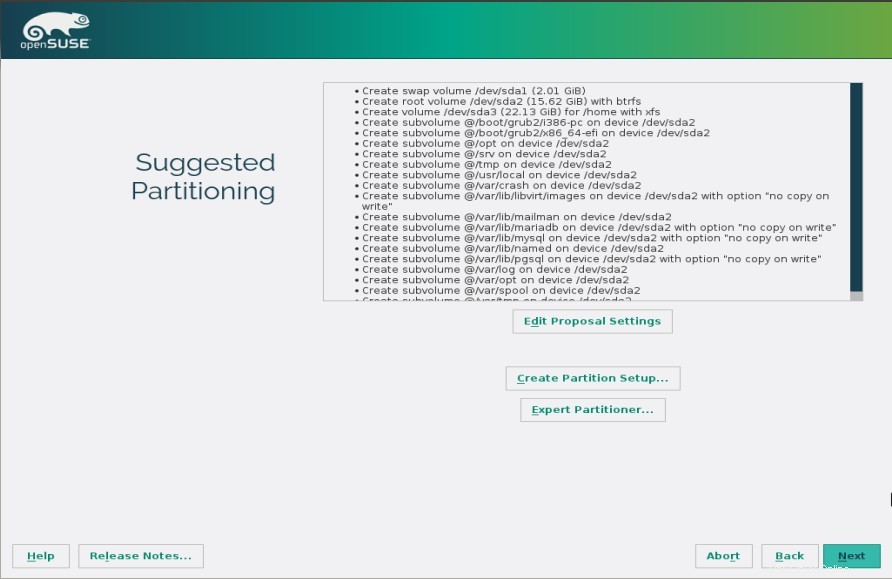
Nel mio caso creerò uno schema di partizione personalizzato per un disco rigido da 40 GB.
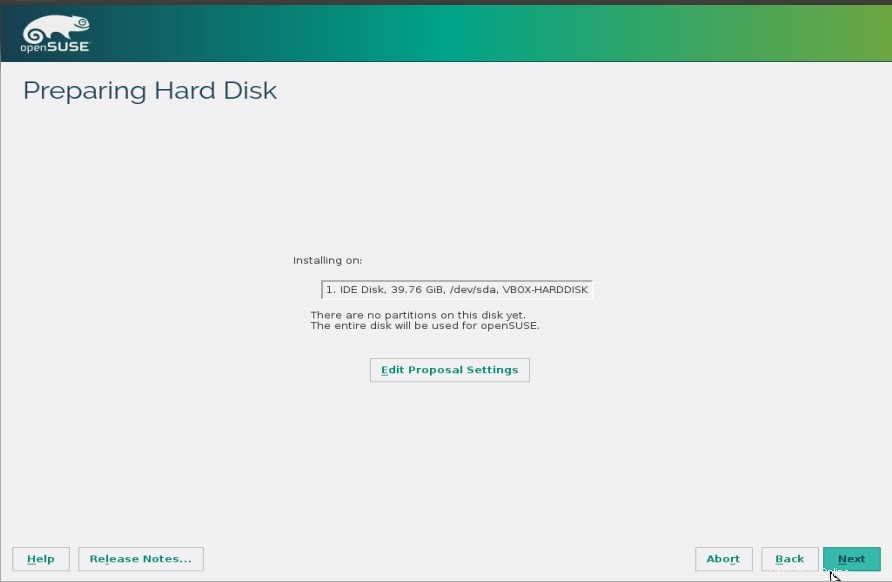
Seleziona il disco e fai clic su Avanti..
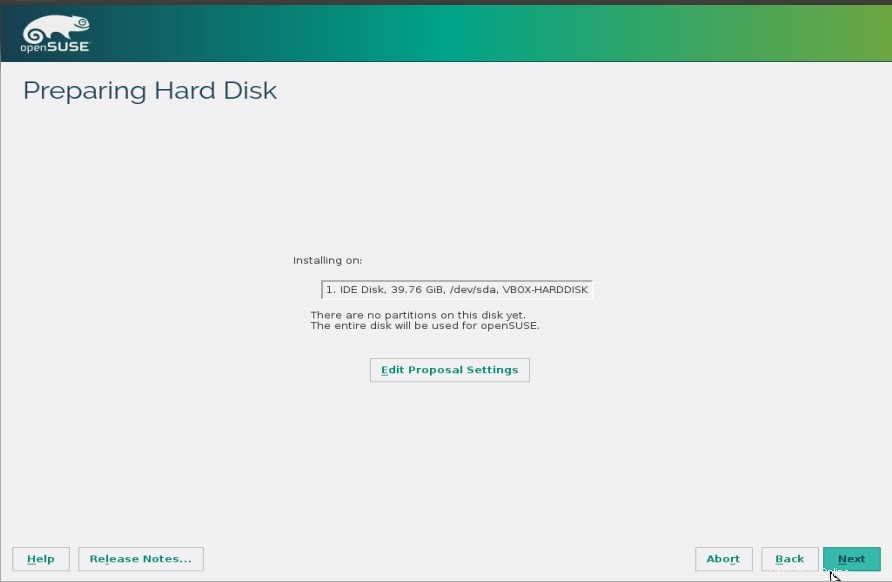
Fai clic su Modifica impostazioni proposta.
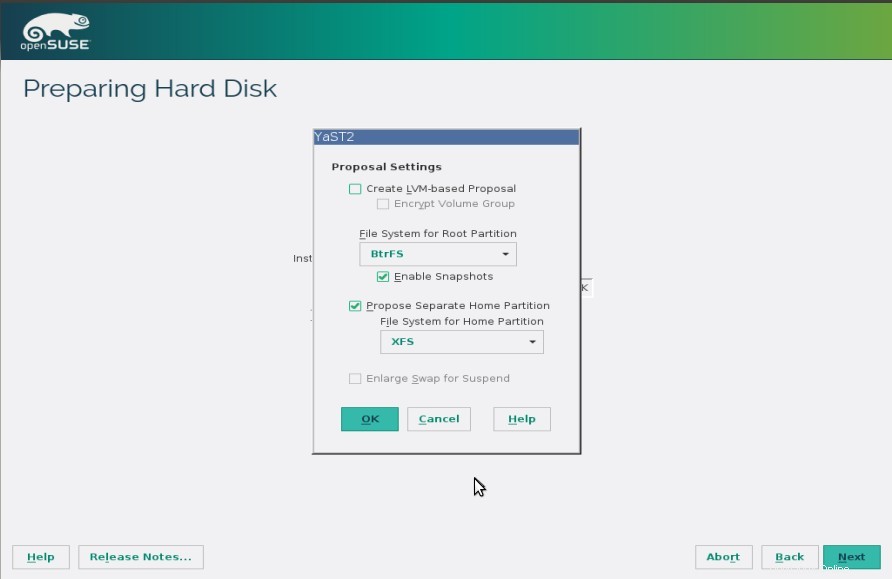
Definisci il tipo di file system Root e seleziona l'opzione se desideri separare la partizione home con il relativo tipo di file system.
Una volta che hai finito con Partizioni, fai clic su Avanti
Passo:6 Seleziona il fuso orario rispetto alla regione
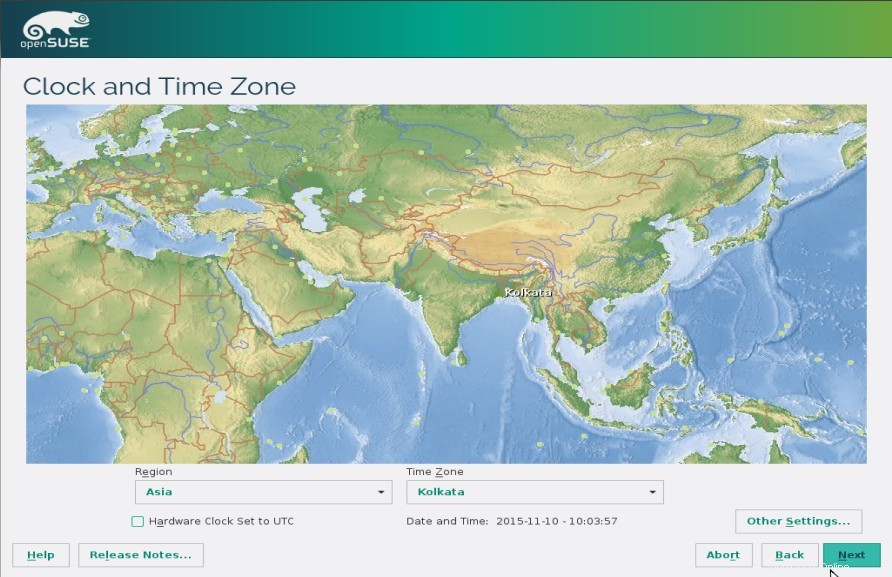
fare clic su Avanti...
Passaggio:7 Seleziona il tuo desktop (GNOME o KDE)
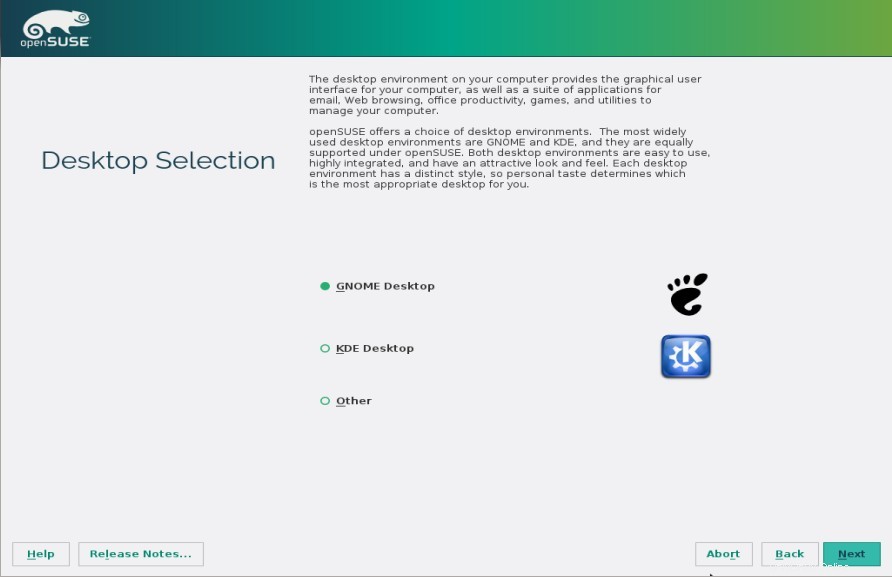
fare clic su Avanti.
Passaggio:8 Crea un utente di sistema.
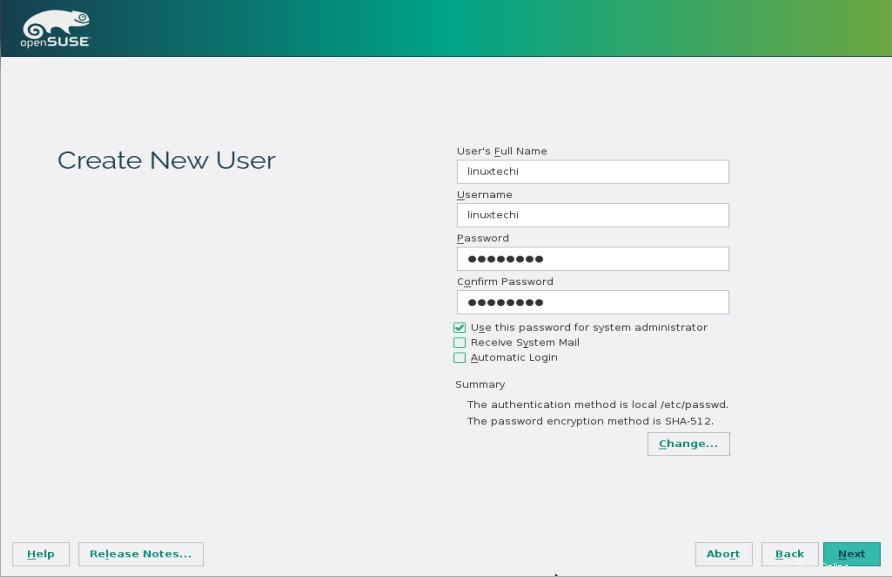
Fare clic su Avanti.
Passo:9 Verifica le modifiche e fai clic su Installa.
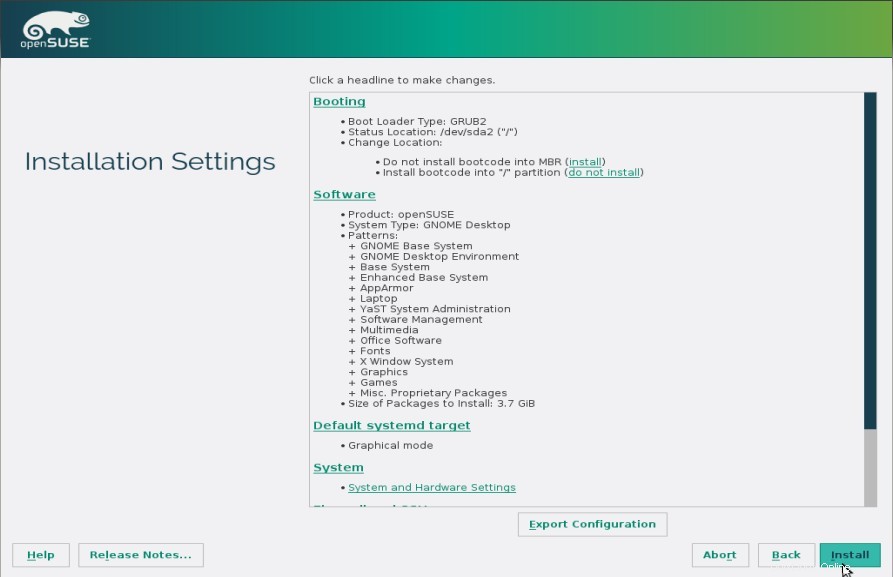
Conferma l'installazione
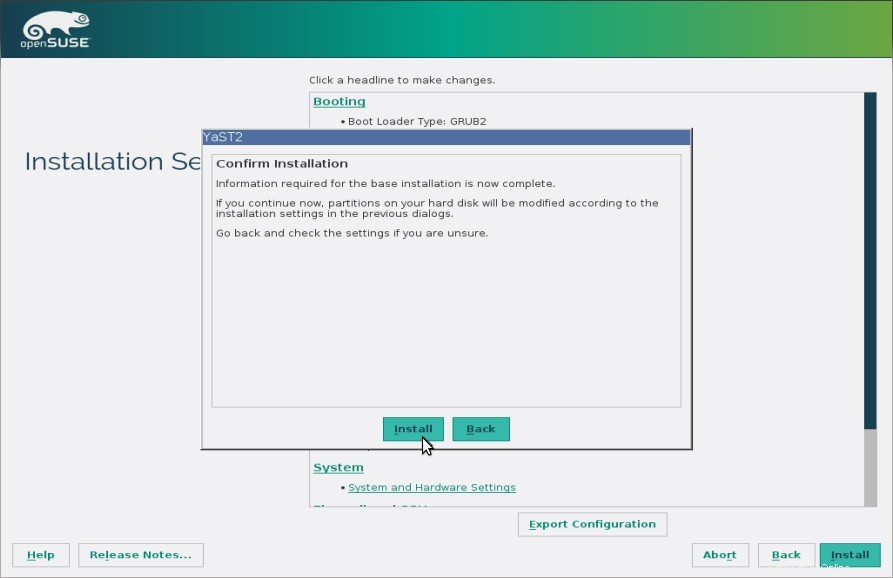
Passaggio:10 Quando facciamo clic su Installa, l'installazione inizierà.
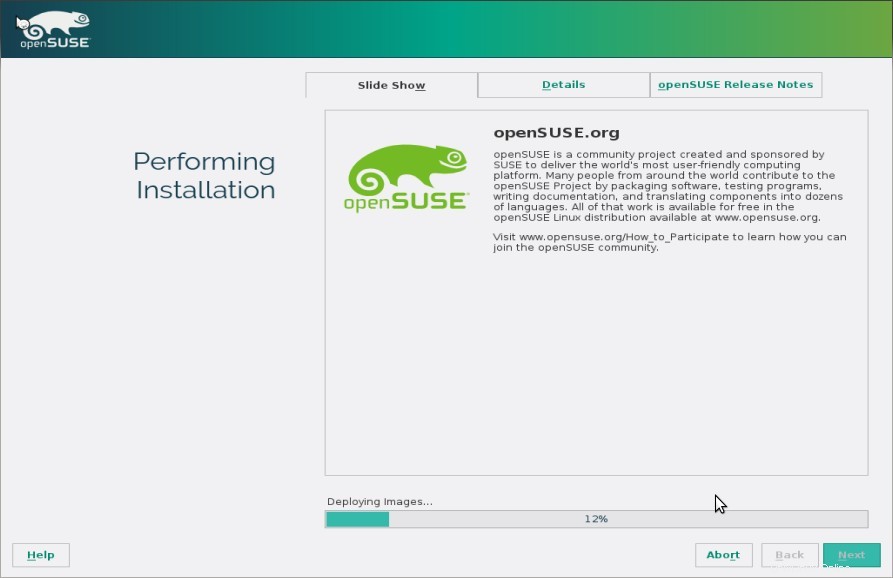
Una volta completata l'installazione, il sistema verrà riavviato automaticamente.
Passo:11 Schermata di accesso dopo l'installazione
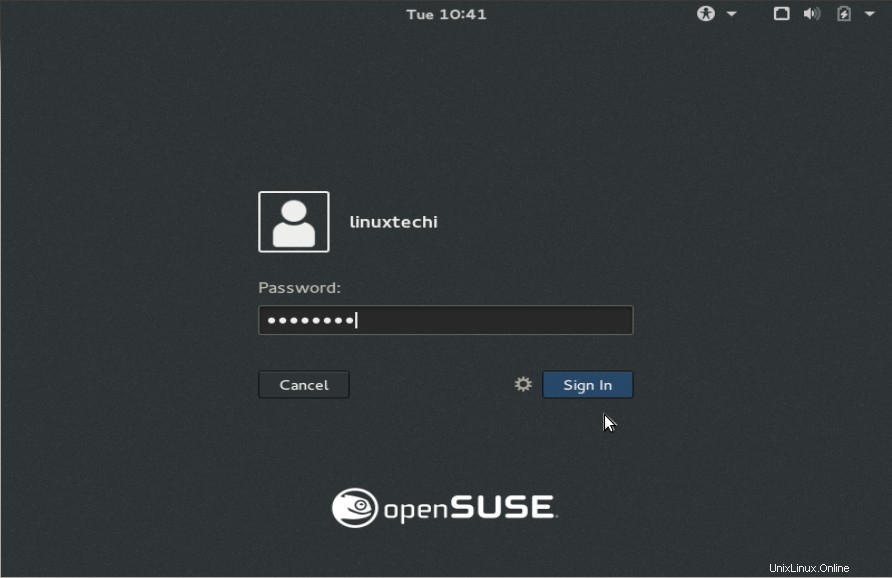
Utilizza lo stesso utente e le sue credenziali che abbiamo creato durante l'installazione.
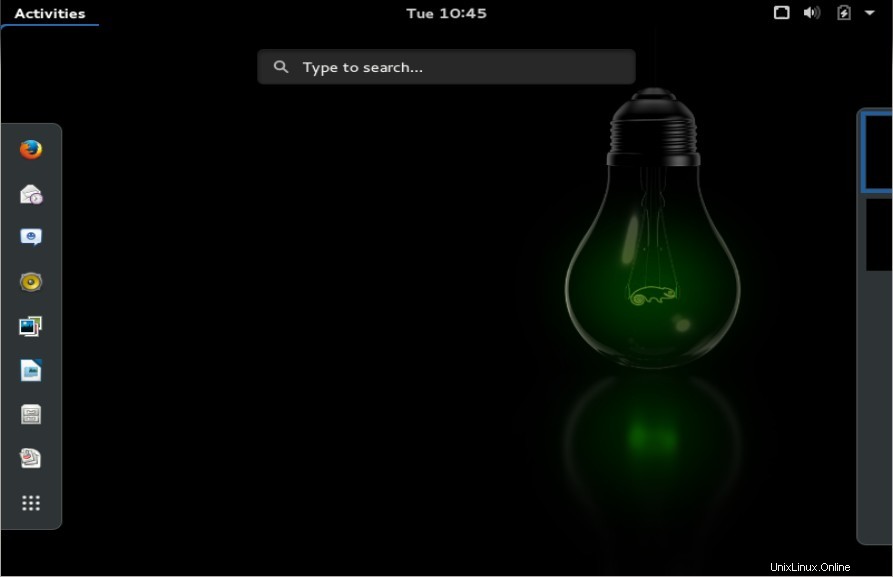
L'installazione di OpenSUSE Leap 42.1 è stata completata. Spero che ti piacciano i passaggi di installazione.